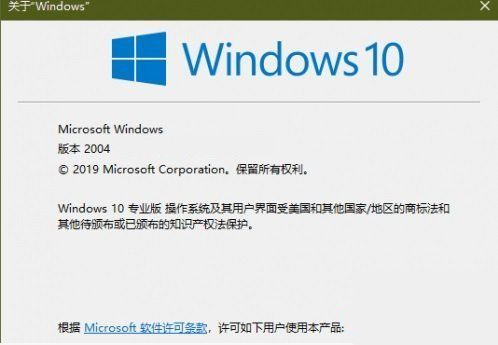Win10 2004是什么版本?Win10 2004更新了什么内容?
Win10 2004是2020年5月推出的操作系统,代号“ 20H1”(Vibranium)。很多用户还不清楚这个系统版本更新了什么?有哪些新内容呢?为了帮助大家更好地了解Win10 2004,小编整理了详细的更新内容,接下去看看吧。
一、使用新图标
Win10 2004替换了很多新图标,包括计算器、照片、日历、邮件、Groove音乐、电影和电视、OneDrive、闹钟与时钟等在内的诸多内置应用,都换上了全新的外观设计。
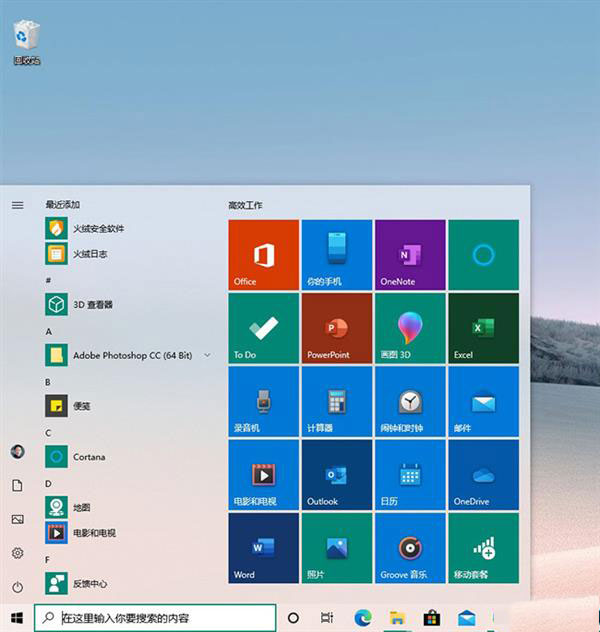
二、云下载与云重装
Win10 2004版本在“恢复”页面中,“重置此电脑”功能已更新为新的“云下载”功能,该功能使您可以直接从Microsoft服务器下载Windows 10的新副本,而不必使用设备上本地可用的文件,不过该功能需要有网络连接。
“云下载”选项将重新安装设备上当前安装的相同版本。同样,在选择新选项时,它将删除计算机上已经安装的所有应用程序。此外,如果选择了“删除所有内容”选项,则还将删除用户数据。
如果您不想从云中重新下载文件,则仍然可以选择“本地重新安装”选项,该选项将创建一个恢复版本,以使用计算机上的文件重新安装Windows 10。
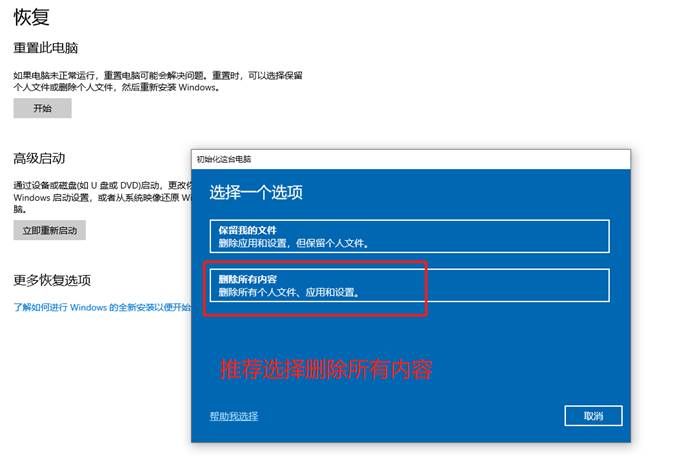
三、支持无密码登录
Win10 2004正式版优化了无密码登录体验,具体设置步骤:在“账号→登录选项”面板中,有一项新增加的“需要通过Windows Hello登录Microsoft账号”。勾选后便能借助指纹、人脸、PIN等方式,实现无密码登录Windows了。
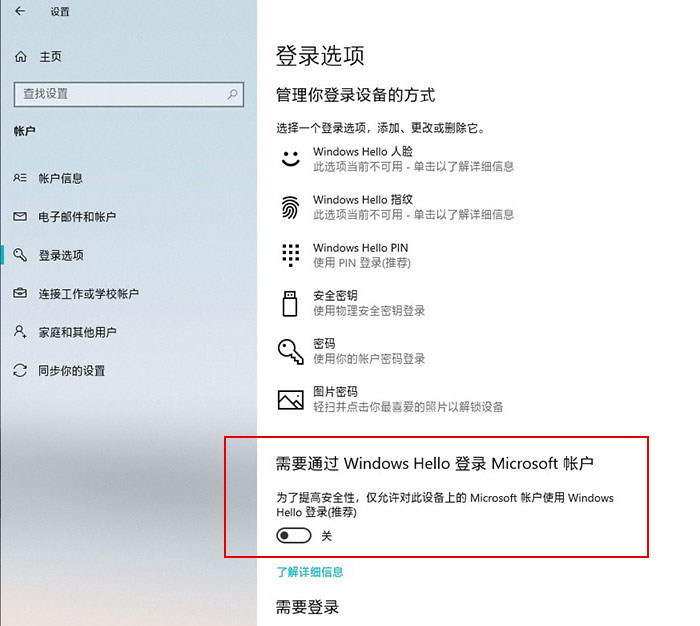
四、任务管理器优化
1、标识硬盘类型
win1020H1新版本中,任务管理器“性能”标签下增加了磁盘类别,很容易看出你的硬盘是HDD还是SSD,用户可以直观区分是机械硬盘还是固态硬盘。对于装有多硬盘的玩家来说,就显得非常有用了。
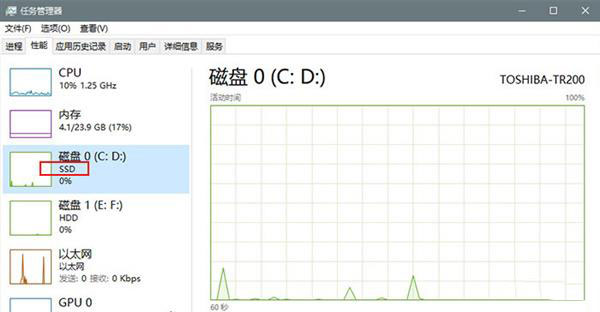
2、显示显卡温度
任务管理器还新增GPU温度显示,不用再安装第三方软件,也能知道显卡温度。目前这项功能仅支持NV系独立显卡,暂时还不支持AMD和集成显卡。此外显卡的驱动,也要升级到最新版,WDDM版本需要高于v2.4。显卡驱动的WDDM版本可通过运行“dxdiag”查看。
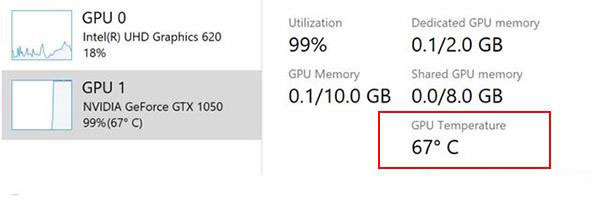
五、优化索引卡顿问题
win10文件索引会消耗很多资源,电脑会变慢变卡,索引器会经常在计算机上扫描新文件和应用程序。在扫描过程中,CPU和磁盘使用率可能会增加,并且可能导致低端硬件上的使用率达到100%。win10 v2004优化了索引机制,能够在系统工作繁忙时自动暂停索引器。此外当启动游戏模式或者系统电量低于50%时,索引器也会停止。这意味着win10 2004将会缓解CPU和硬盘占用100%的问题,资源占用过高的问题可能得到解决。
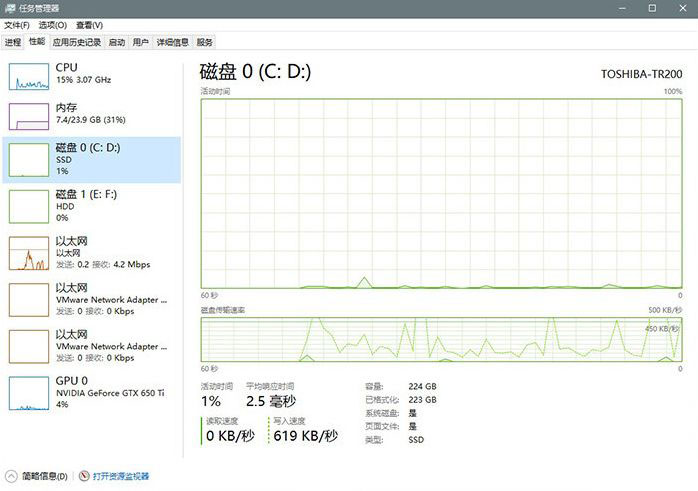
六、磁盘清理移除“下载”文件夹
下载”文件夹中常常会包含有重要内容,之前就有因为清理磁盘垃圾,将有用的文件也删除了。win10 v2004调整了磁盘清理设置,将原先的“下载”文件夹调出清理列表,不再清理“下载”文件夹。
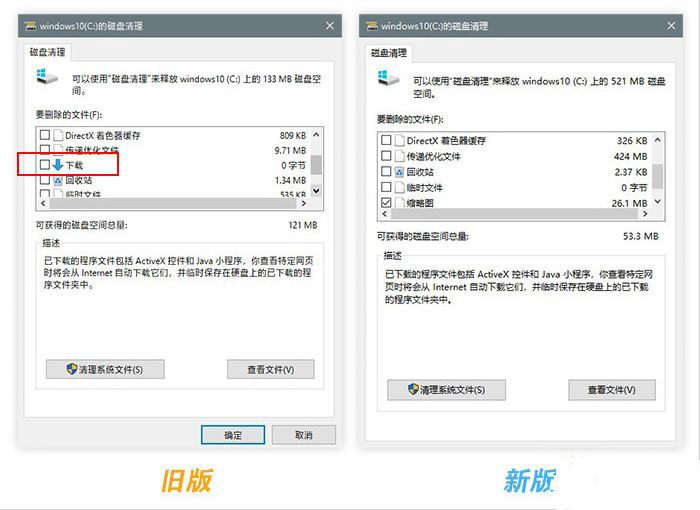
七、虚拟桌面支持重命名
虚拟桌面可以在单台显示器上模拟出多显示器效果,以此来提高用户的工作效率。win10 v2004的虚拟桌面可以对不同的“子桌面”重命名了。比如桌面1=“工作”、桌面2=“游戏”、桌面3=“写作”。
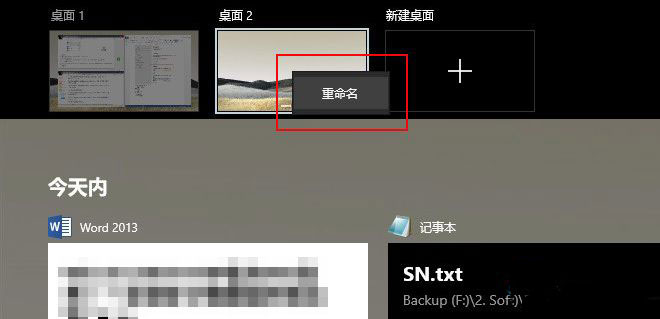
八、可以卸载内置小工具
画图、Windows Media Player等自带工具,默认是不可删除的。win10 v2004将它们划入到“可选工具”栏,通过“设置”→“应用”→“应用和功能”→“可选功能”,手工将这些模块卸载。卸载过程类似于UWP,完成后需要重启一下电脑。
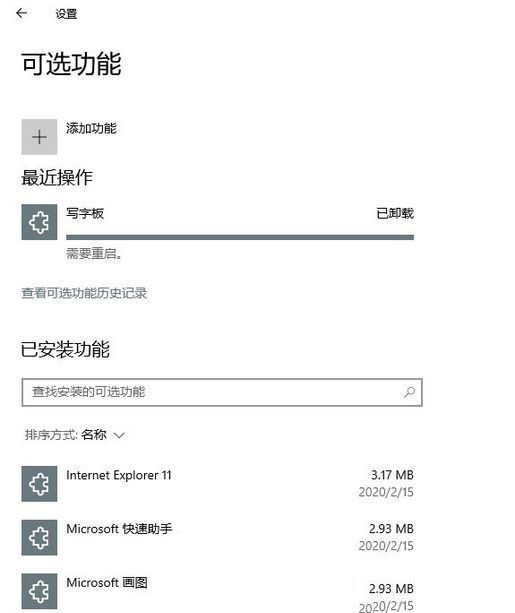
九、下载更新可限速
win10的更新限速可以避免更新时的网络带宽拥堵,尤其是接入速率不高的用户。老版的限速功能只支持百分比调节,不是特别直观,新版增加了一项“绝对带宽”选项,可以输入数字直接限制更新能用的最大带宽。
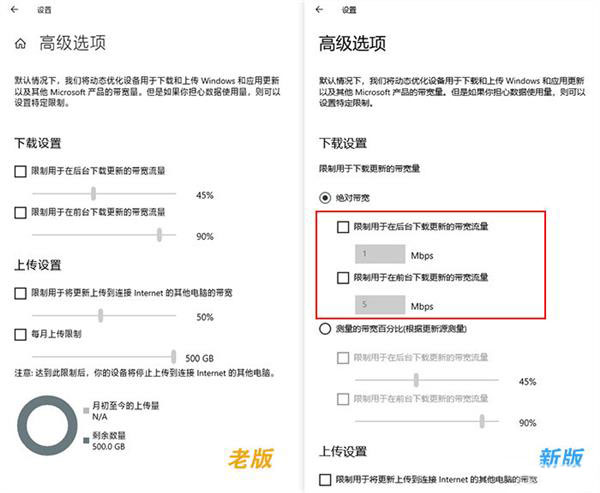
十、计算器支持绘图模式
计算器增加了一个新功能,列表中多出一个Graphing Mode(绘图模式)。它的作用,是让用户以可视化方式展现数学方程,坐标等等。
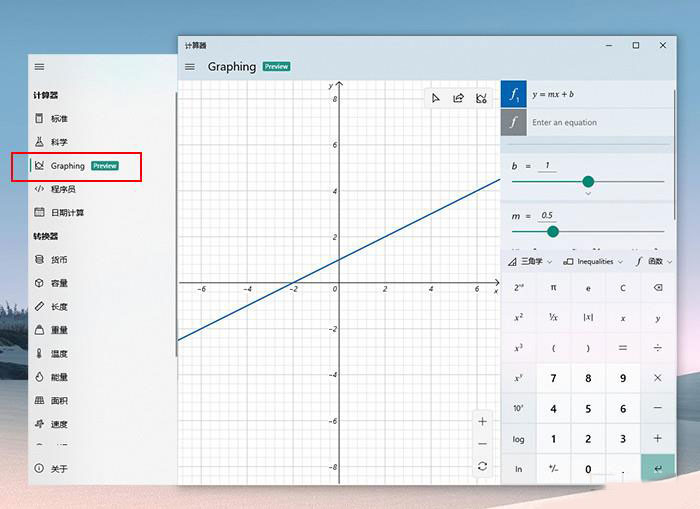
十一、自带虚拟机“沙盒”功能优化
“沙盒Sandbox”是win10自带的虚拟机工具,和Vmware等工具一样,可以供我们测试软件甚至病毒。win10 v2004对沙盒进行了升级,新版能够直接使用宿主机的麦克及音响设备。此外它还新增加了两组快捷键:
Ctrl+Alt+Pause:最大化/还原窗口
Shift+Alt+Home:调出任务管理器
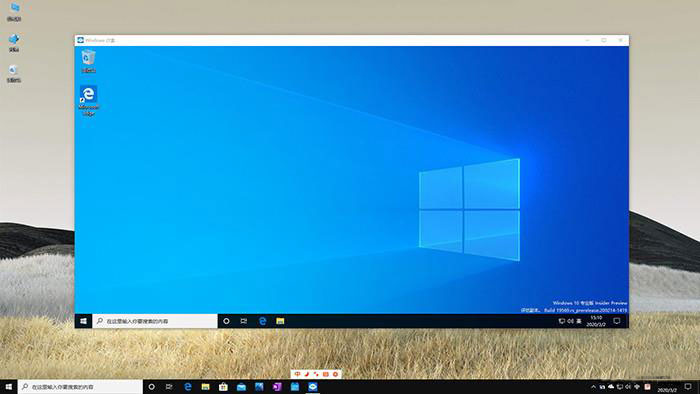
十二、驱动单独下载
Windows Update会提供最新版的硬件驱动。不过考虑到有些系统不稳定是由驱动导致的,从win10 v2004开始,微软将驱动更新划归到“可选更新→驱动程序更新”一栏。今后的硬件驱动升级,将由用户手工完成。
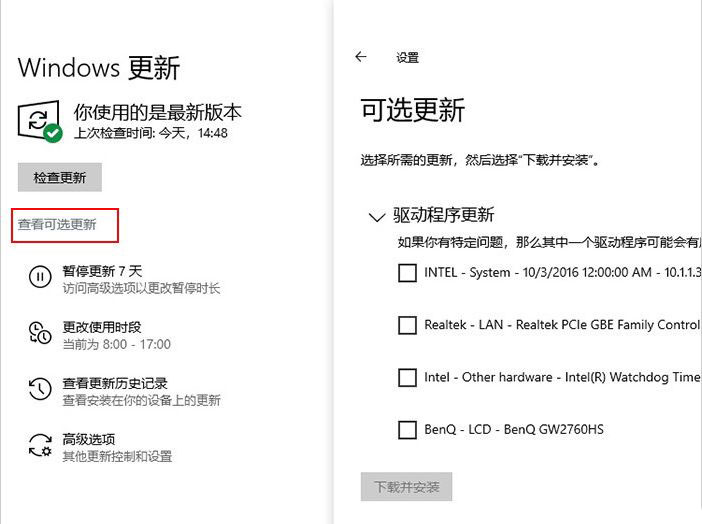
相关文章
- 微软为 Win10 推送扩展安全更新 KB5071546
- 微软预告 Win10/Win11 Copilot 升级,语音唤醒 + 语义告别全覆盖
- 微软推送 KB5072653 补丁:修复 Win10 首个 ESU 安装失败
- 微软发布 KB5071959 紧急更新,Win10 ESU 续命计划可正常开通
- 微软为 Win10 推送首个扩展安全更新 KB5068781
- 微软承认 Win11/10 更新有故障:部分设备重启需验证 BitLocker 密钥
- Win10 升级流程简化,微软直接推送 Win11 25H2
- Win10 家庭版找不到 gpedit.msc 的解决办法
- 微软推送 Win10 22H2 最后可选更新 KB5066198!
- 微软放宽欧盟 Win10 延长更新:账号登录为前提,60 天未活跃即中止
系统下载排行榜71011xp
【纯净之家】Windows7 64位 全新纯净版
2番茄花园 Win7 64位 快速稳定版
3JUJUMAO Win7 64位纯净版系统
4【纯净之家】Windows7 32位 全新纯净版
5【纯净之家】Win7 64位 Office2007 办公旗舰版
6【雨林木风】Windows7 64位 装机旗舰版
7【电脑公司】Windows7 64位 免费旗舰版
8JUJUMAO Win7 64位旗舰纯净版
9【深度技术】Windows7 64位 官方旗舰版
10【纯净之家】Windows7 SP1 32位 全补丁旗舰版
【纯净之家】Windows10 22H2 64位 游戏优化版
2【纯净之家】Windows10 22H2 64位 专业工作站版
3【纯净之家】Windows10 企业版 LTSC 2021
4【纯净之家】Windows10企业版LTSC 2021 纯净版
5【深度技术】Windows10 64位 专业精简版
6联想Lenovo Windows10 22H2 64位专业版
7JUJUMAO Win10 X64 极速精简版
8【雨林木风】Windows10 64位 专业精简版
9深度技术 Win10 64位国庆特别版
10【纯净之家】Win10 64位 Office2007 专业办公版
【纯净之家】Windows11 23H2 64位 游戏优化版
2【纯净之家】Windows11 23H2 64位 专业工作站版
3【纯净之家】Windows11 23H2 64位 纯净专业版
4风林火山Windows11下载中文版(24H2)
5【纯净之家】Windows11 23H2 64位 企业版
6【纯净之家】Windows11 23H2 64位 中文家庭版
7JUJUMAO Win11 24H2 64位 专业版镜像
8【纯净之家】Windows11 23H2 64位专业精简版
9【纯净之家】Windows11 23H2 64位 纯净家庭版
10JUJUMAO Win11 24H2 64位 精简版镜像
深度技术 GHOST XP SP3 电脑专用版 V2017.03
2深度技术 GGHOST XP SP3 电脑专用版 V2017.02
3Win7系统下载 PCOS技术Ghost WinXP SP3 2017 夏季装机版
4萝卜家园 GHOST XP SP3 万能装机版 V2017.03
5番茄花园 GHOST XP SP3 极速体验版 V2017.03
6雨林木风 GHOST XP SP3 官方旗舰版 V2017.03
7电脑公司 GHOST XP SP3 经典旗舰版 V2017.03
8雨林木风GHOST XP SP3完美纯净版【V201710】已激活
9萝卜家园 GHOST XP SP3 完美装机版 V2016.10
10雨林木风 GHOST XP SP3 精英装机版 V2017.04
热门教程
装机必备 更多+
重装工具